VMWare ESXi 8 설치 및 네트워크 설정
안녕하세요.
오랜만에 글을 쓰네요.
이번에는 VMWare ESXi 8 설치 및 네트워크 설정을 진행하겠습니다.
설치 난도는 높지 않습니다. 다만, 가능하면 물리적인 컴퓨터에 설치하는 것을 적극 권장합니다.
이제부터 설치 및 설정을 진행하겠습니다.
먼저 VMWare 홈페이지에서 이미지를 다운로드하고, 키를 받아야 합니다. 참고로 VMWare 홈페이지에서 계정을 생성해야 합니다.
계정 생성 위치: https://customerconnect.vmware.com/account-registration
이미지 다운로드 위치: https://customerconnect.vmware.com/downloads/info/slug/datacenter_cloud_infrastructure/vmware_vsphere/8_0
https://kb.vmware.com/s/article/2107518
Downloading and licensing vSphere Hypervisor (ESXi 7.x and 8.x) (2107518)
This article provides steps for downloading and licensing vSphere Hypervisor (ESXi 7.x and 8.x)
kb.vmware.com
여기서는 가입 및 다운로드 단계 모두 제외하고 설치 단계로 진행하겠습니다.
DVD로 설치할 것이 아닌 이상 USB에 기록해서 설치해야 합니다.
Windows에서는 RUFUS로 진행합니다.

제작한 USB를 컴퓨터에 장착 후, 부팅을 합니다. 참고로 부팅 순서는 컴퓨터마다 다르기에 각자 알아봐야 합니다. 가장 좋은 방법은 부트 메뉴 사용을 적극 권장합니다.
이제 본격 적으로 설치를 진행합니다.
USB 부팅하면 아래와 같은 화면이 나타나며 부팅이 진행됩니다.




이제 아래 화면이 뜨면 부팅 완료 후, 설치 과정이 시작됩니다. 설치 과정은 아래와 같습니다.
참고로 네트워크 설정은 설치 이후에 진행됩니다.



저는 SATA 2.5" SSD에 설치 진행하였습니다.
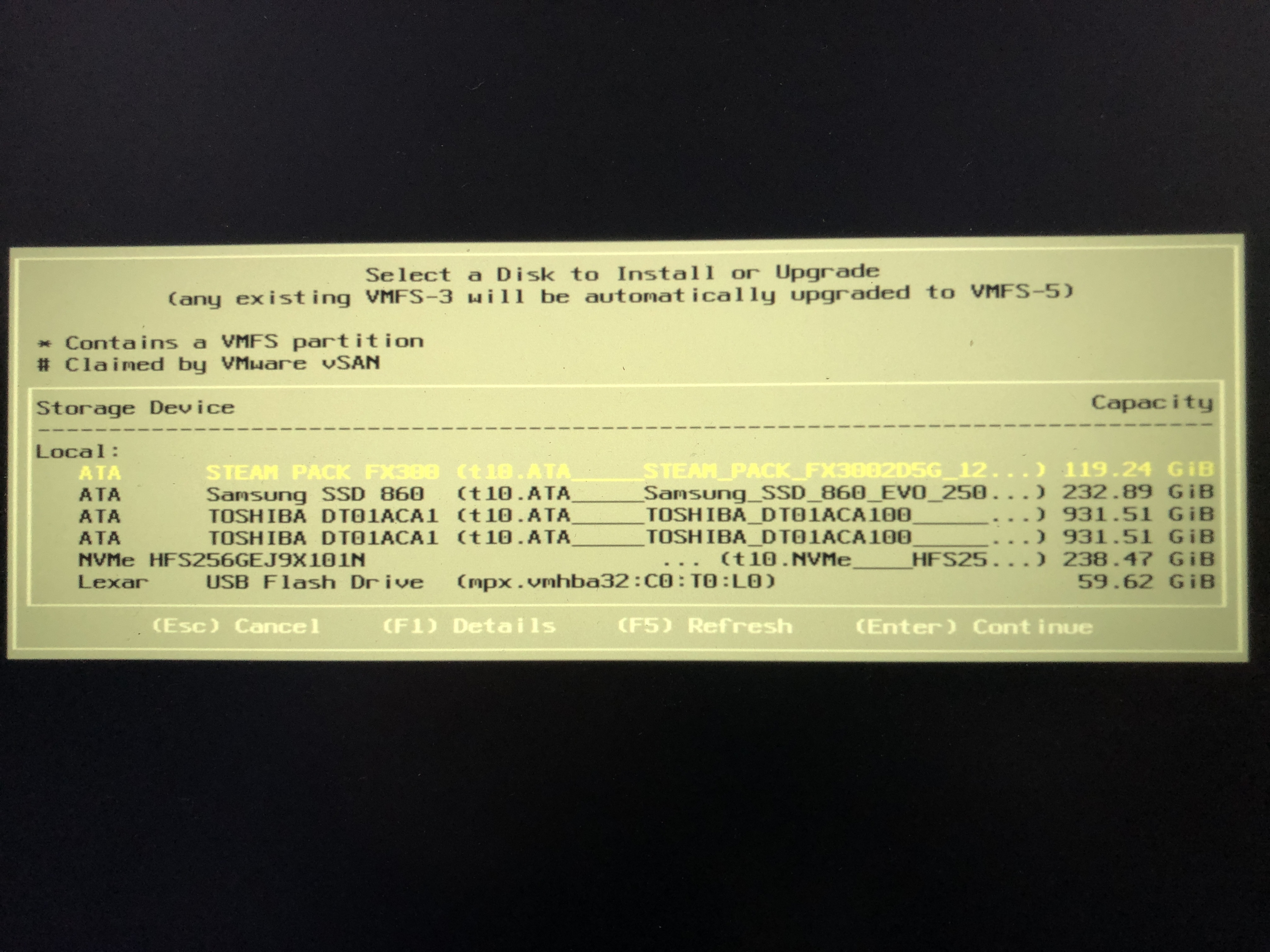




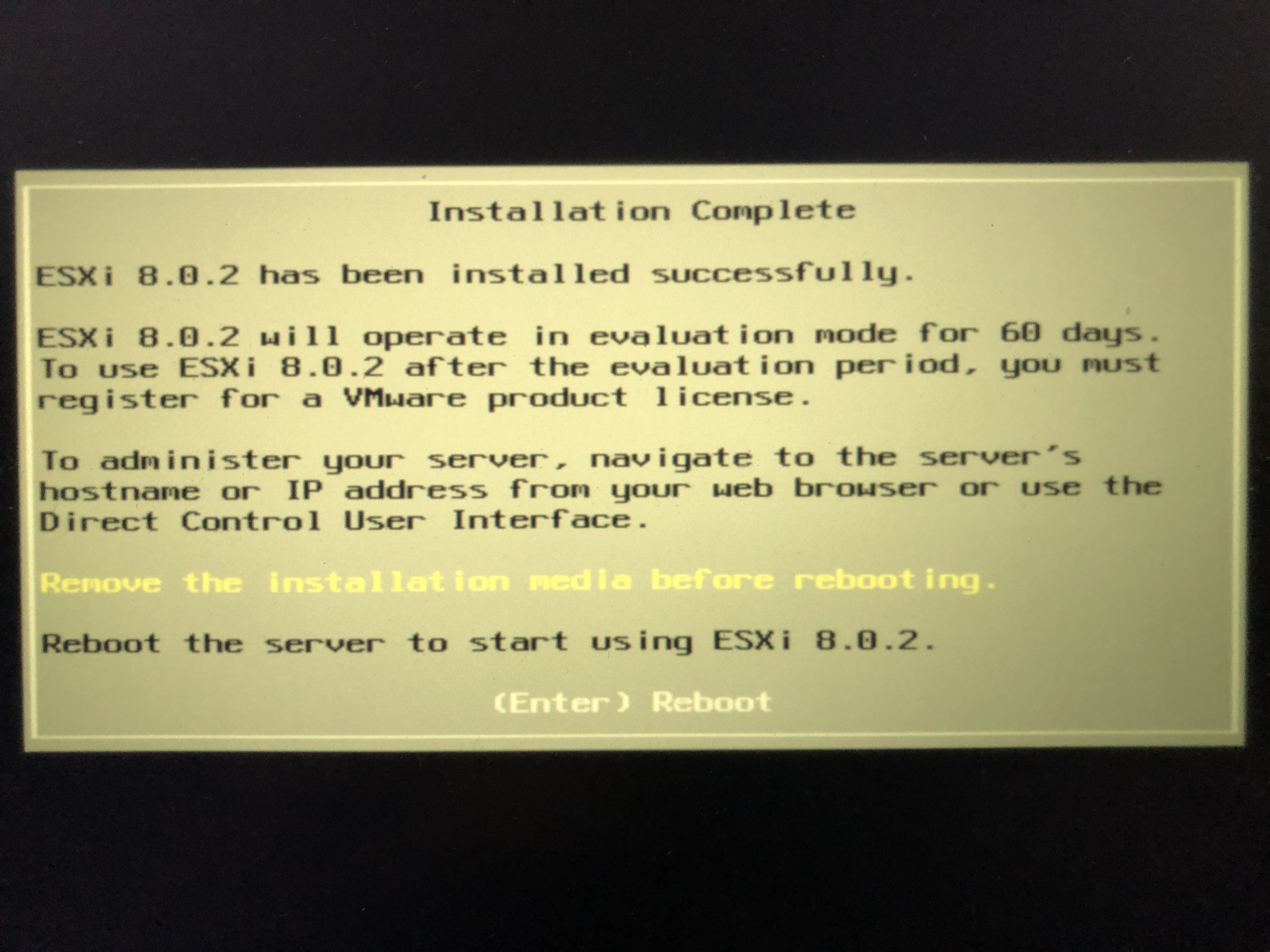

설치 완료 후, 부팅이 완료되면 아래와 같은 화면이 뜹니다.
서버인데, IP 주소가 DHCP? 고정으로 전환하겠습니다. 참고로 특별한 이유가 아니면 DCHP로 받은 주소를 그대로 사용하는 것이 가장 좋습니다. 참고로 설정에 들어가는 방법은 F2키를 사용합니다. 여기서 비밀번호는 루트 비밀번호입니다. 여기서는 네트워크 변경 및 호스트네임 변경 하겠습니다.


F2와 비밀번호 입력하여 설정에 들어갑니다. IP 유형변경 및 호스트네임 변경은 아래 순서로 진행합니다.







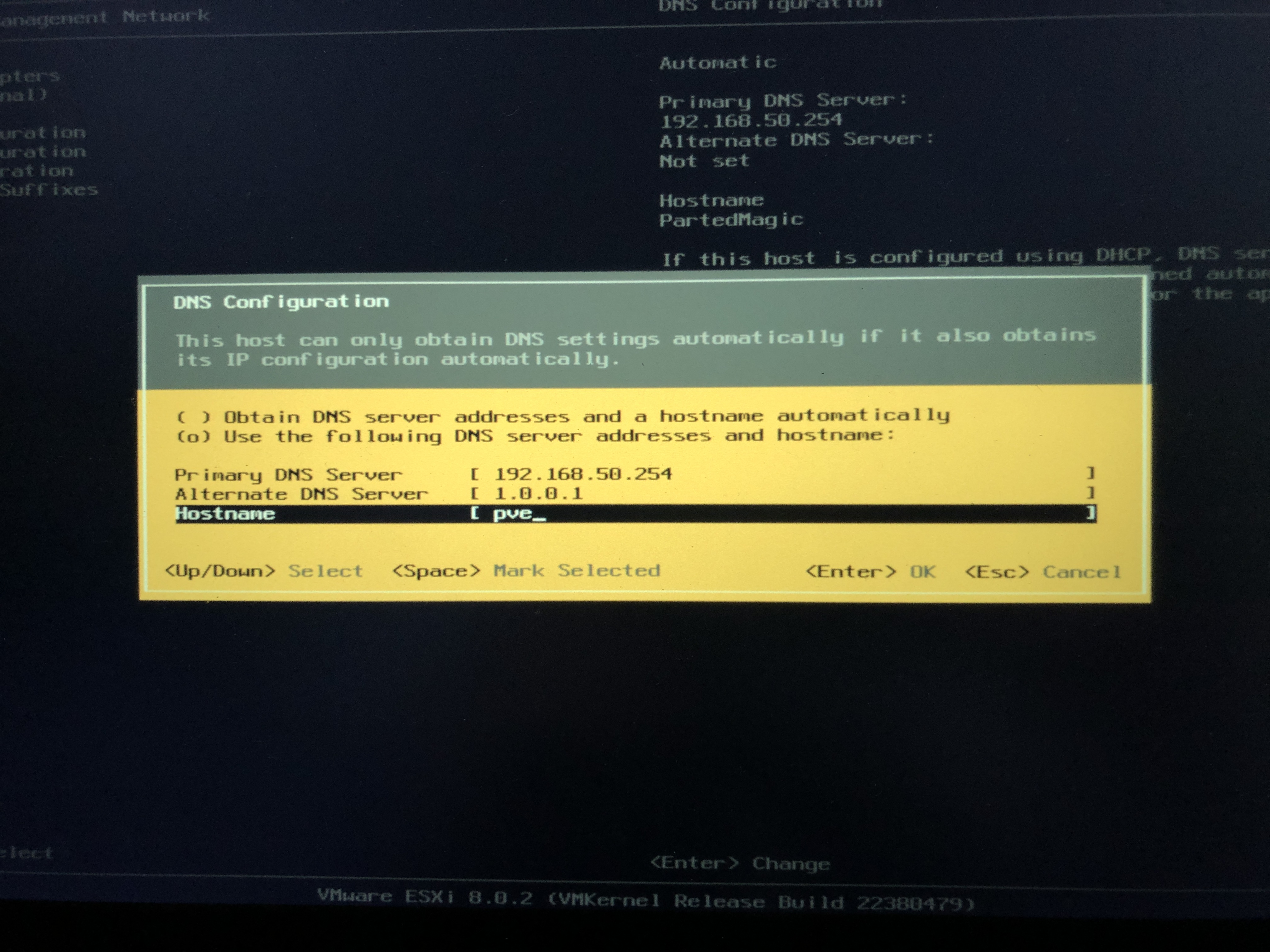
DNS Suffixes(DNS 접미사)는 도메인을 입력하면 됩니다.

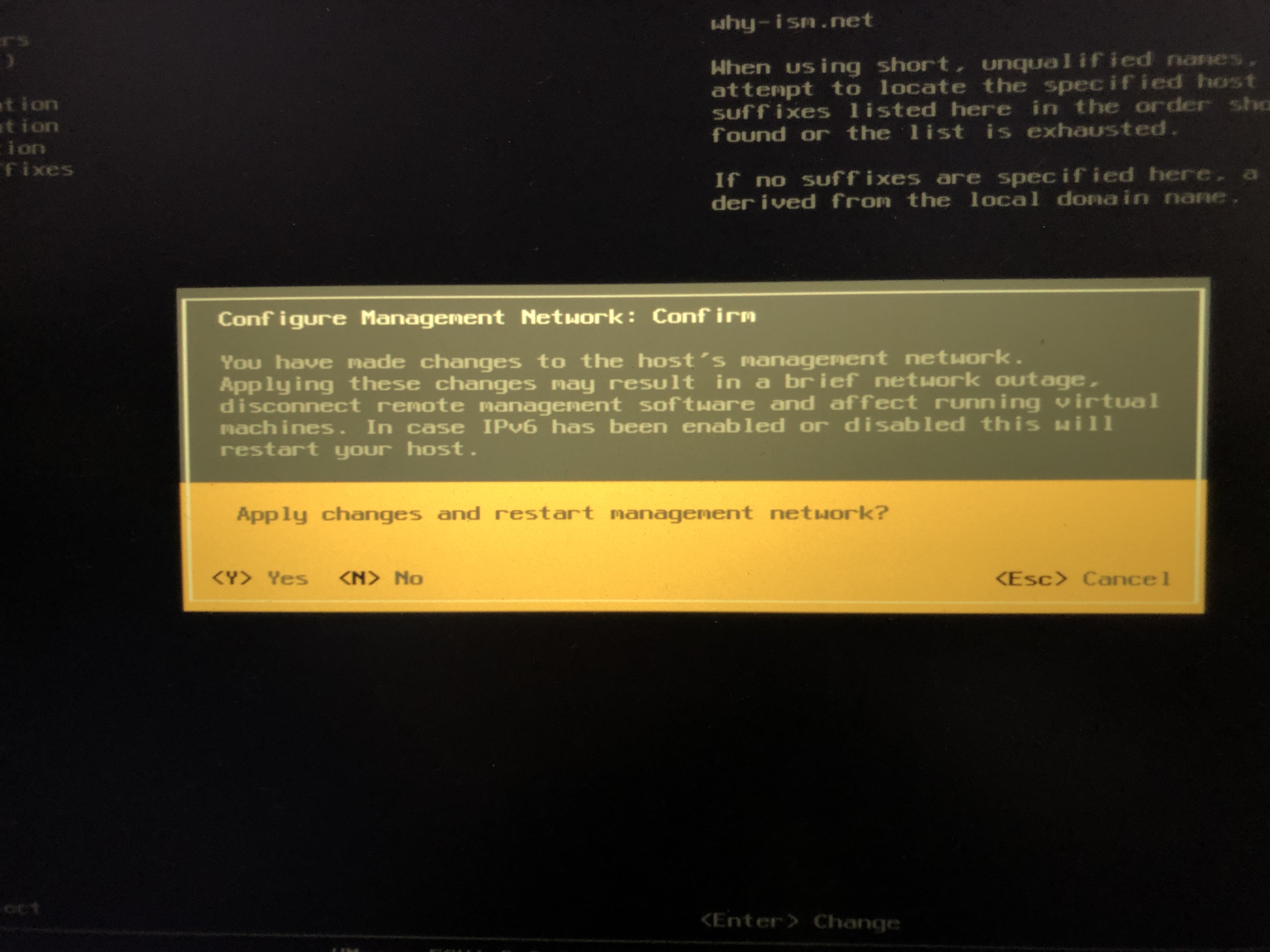



시스템 로그도 볼 수 있습니다. 다만, 가시성이 좋지 않기에 그나마 조금은 좋게 볼 수 있는 관리 웹에서 보는 것을 권장합니다.




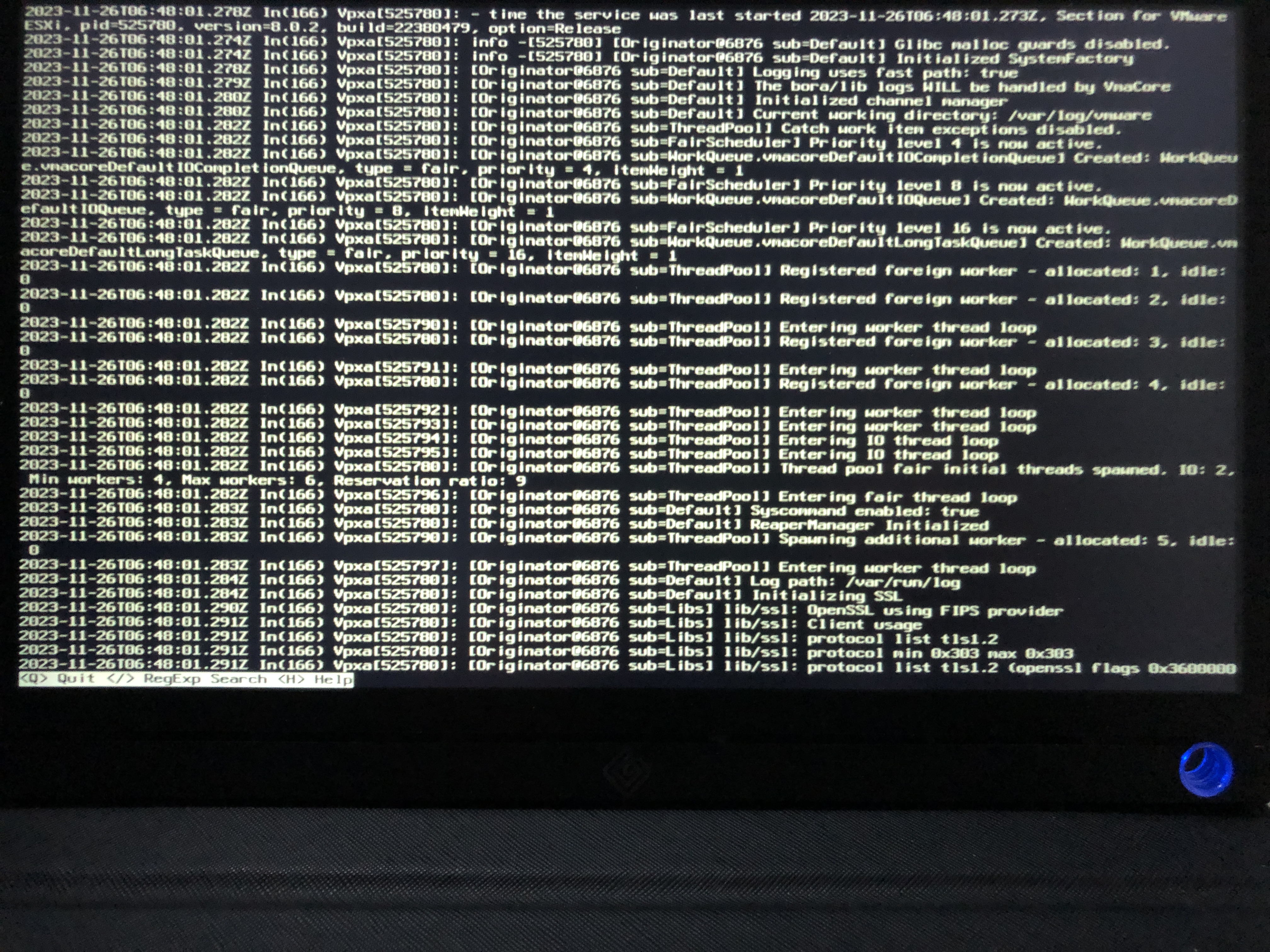
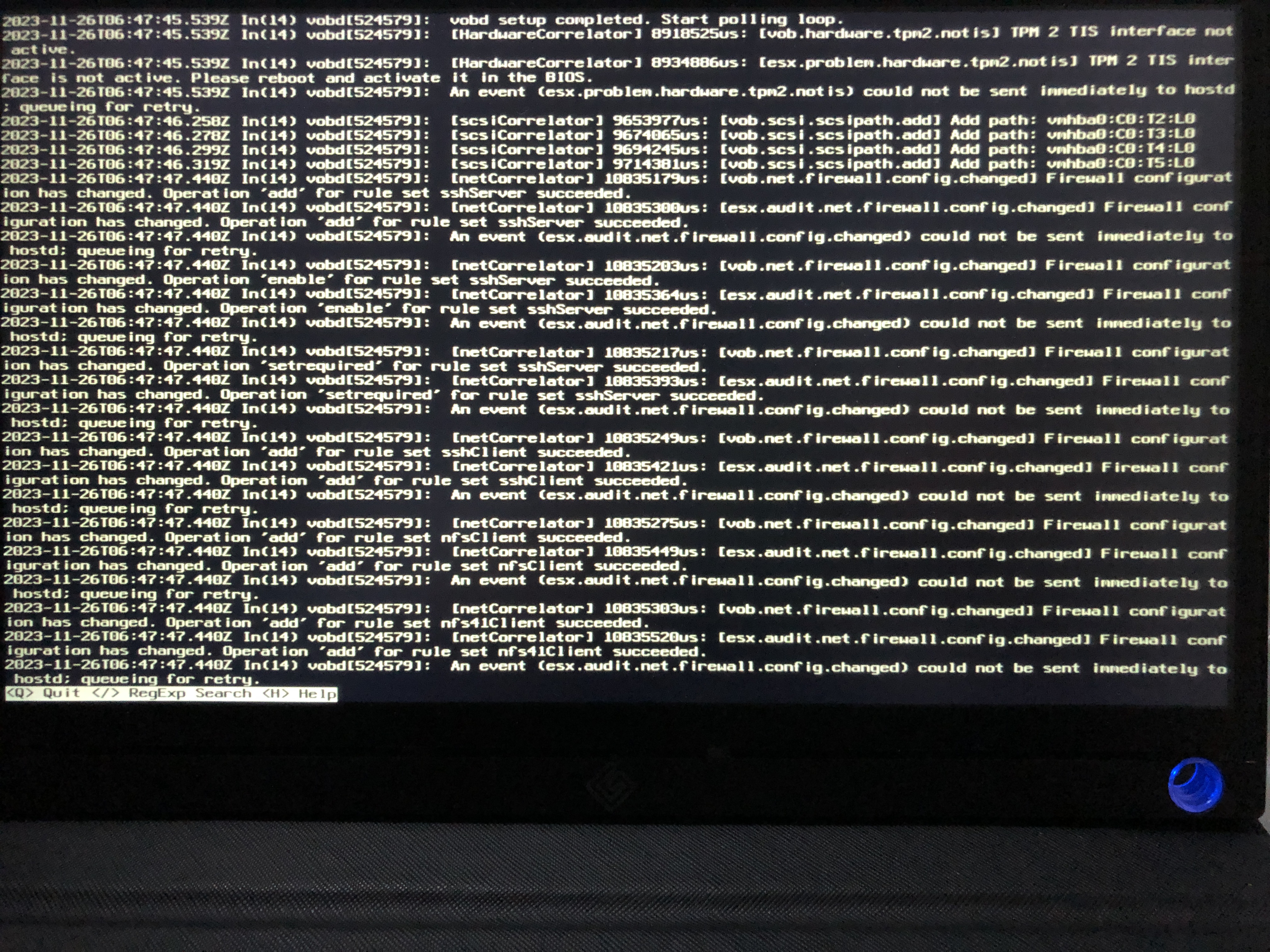
설정 초기화는 아래와 같이 진행합니다만, 쓸 일이 없겠네요.

최종적으로 설정 완료 되면 아래와 같이 변경된 정보가 뜹니다.
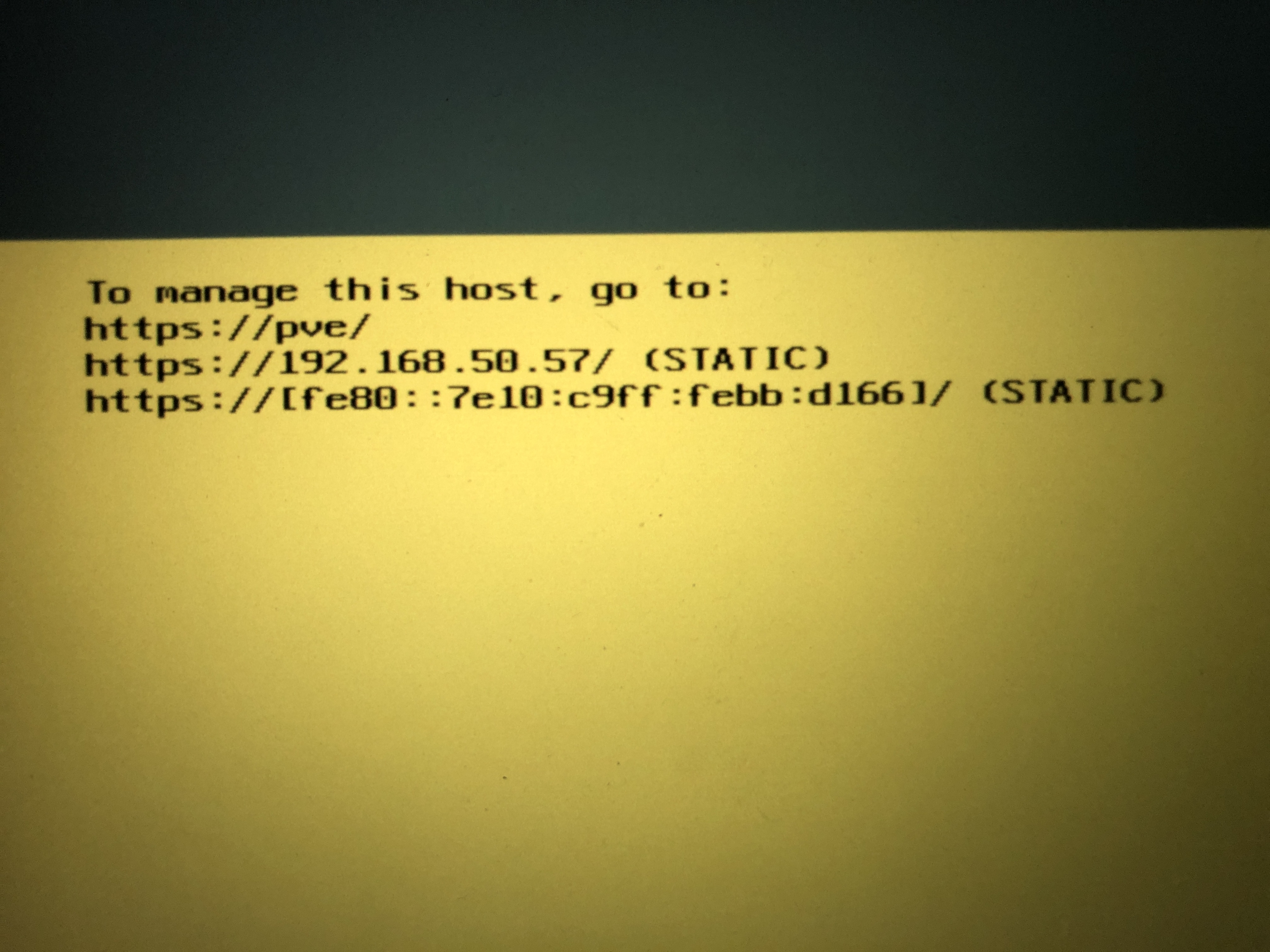

최종적으로 관리 페이지 접속 결과는 아래와 같습니다.
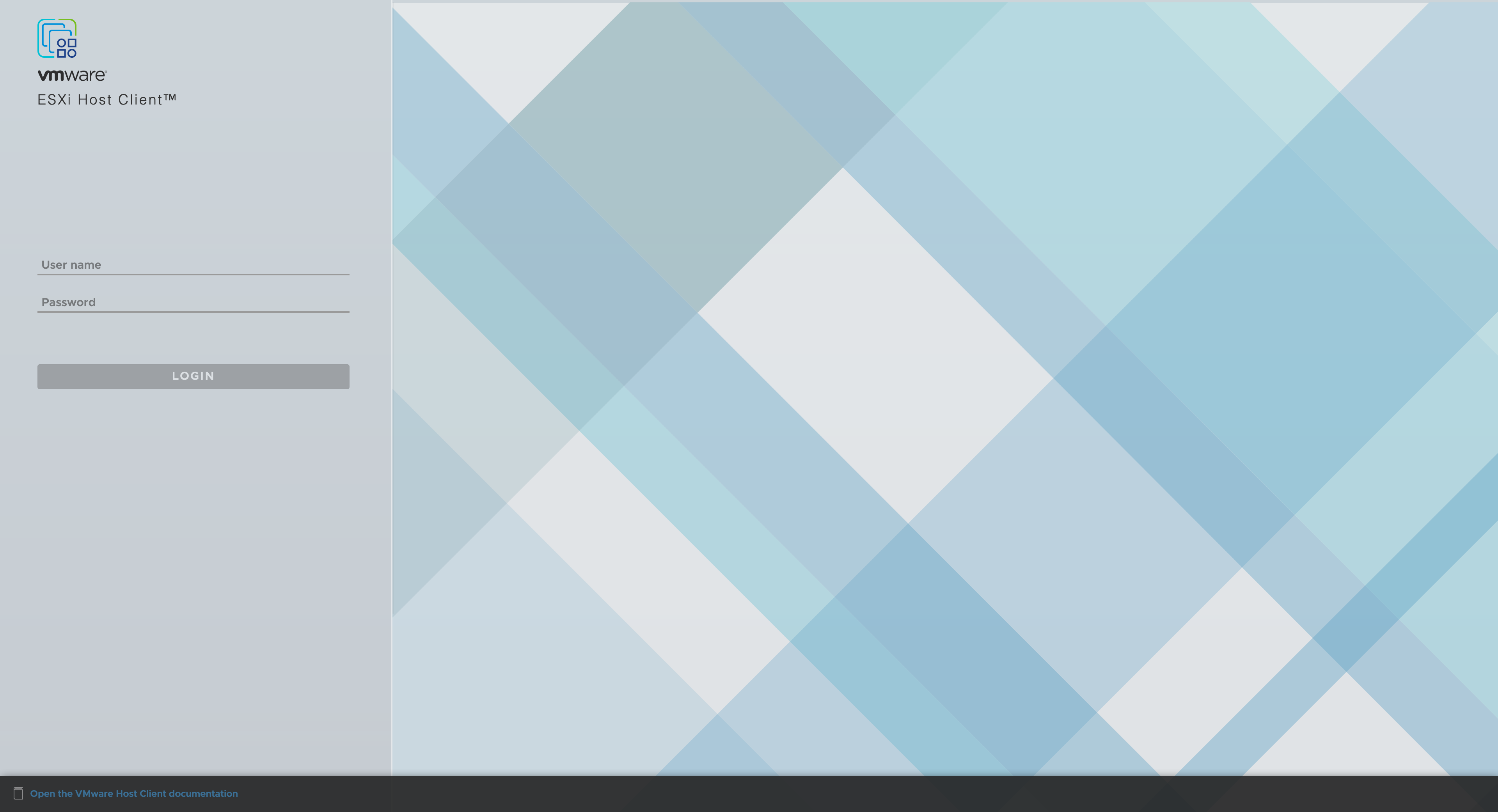

다음장에는 저 세 메시지를 해결하는 것으로 진행하겠습니다.
감사합니다.








